Windows10にしたくない、またはしたくてもできない場合にも、アップグレードしない限り、PCの電源を切ろうとするたびに「シャットダウン」ボタンに「更新プログラムをインストールしてから、コンピューターをシャットダウンします。」と黄色い盾に「!」マークが表示されます。
他の必要な更新プログラムがあるのか、Windows10のアップグレードに対してなのか判断できません。
さらに毎回「次こそ勝手にWindows10になるのでは?」とドキドキするのですが、私の環境(Windows7)では、
「インストールする更新プログラムを選択します」の一覧は、
・「Windows10 Home、バージョン1511、10586にアップグレード」にチェックあり
・この他の更新プログラムは「重要」にも「オプション」にも一切なし
Windows10へのアップグレード予約はキャンセル済み
という状態でこのマーク付きの「シャットダウン」を実行しても終了時も起動時もなにも起こりません。
なのでこの黄色い「!」マークの意味を未だ理解できずにいますが、とりあえず表示させないためには、WindowsUpdateの一覧から不要な(今回はWindows10アップデートプログラム)を非表示にする必要があります。
- スタート コントロールパネル システムとセキュリティ
- WindowsUpdate 「利用可能なすべての更新プログラムを表示」

- 一覧から「Windows10~にアップグレード」という項目を見つけ右クリック

このプログラム自体がない場合はこちら
「更新プログラムをインストールしてから、コンピューターをシャットダウンします。」が消えない場合の対処方法 - 「更新プログラムの非表示」をクリック
こうしていても、他の新しい更新プログラムが出たときは、もちろん通常通り黄色いマークは表示されるので、今後「WindowsUpdate有無がわからなくなる」なんてことにはならないので大丈夫です。
この方法でも「!」マークが消えない場合や、そもそも「Windows10 Home、バージョン1511、10586にアップグレード」がない場合、こちらのページの「原因2」「原因3」も参考にしてみてください。
「更新プログラムをインストールしてから、コンピューターをシャットダウンします。」が消えない場合の対処方法
画面右下に表示される通知を非表示にする方法はこちら
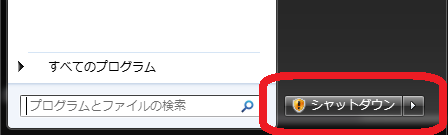
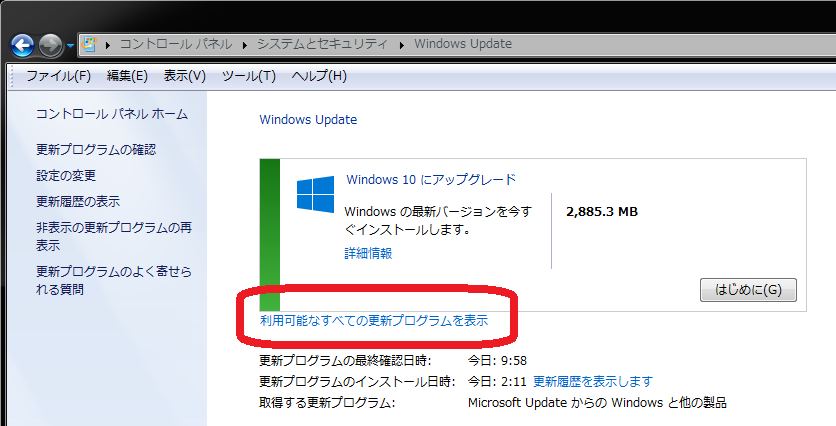
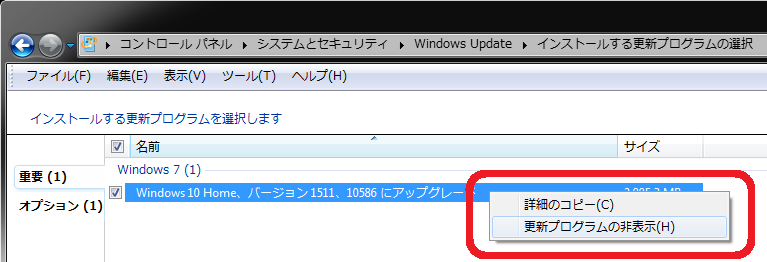
Thank you for your blog article. Great. gadcdaccfaed
Thank you for writing comment.